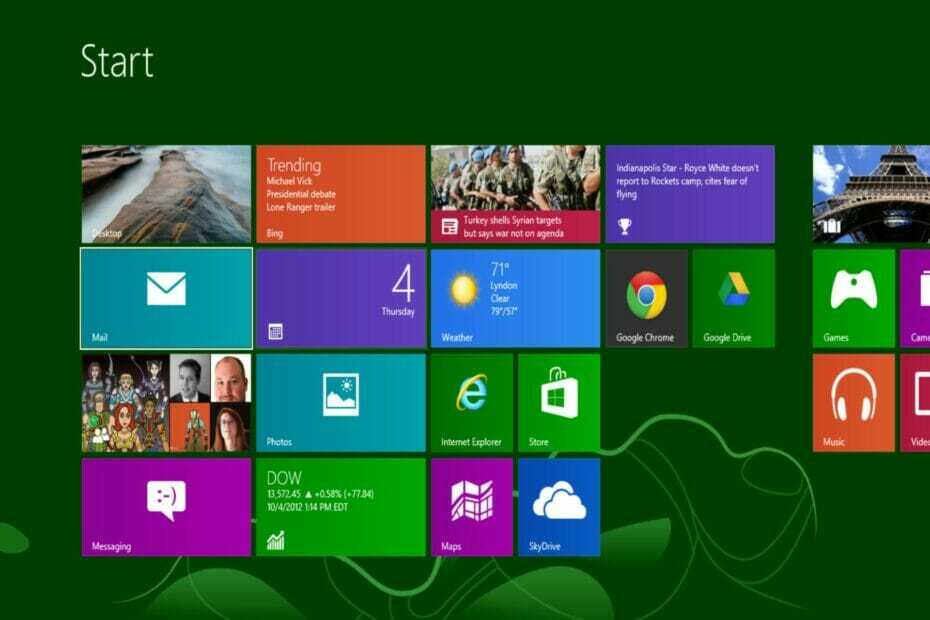- Daugelis vartotojų skundžiasi, kad bandant importuoti į programą, „Lightroom“ failas nepalaikomas arba sugadintas.
- Perkėlus failą į kitą vietą, pvz., Į šakninį katalogą, kartais galima išspręsti šią problemą.
- Norėdami išspręsti problemą, pabandykite pervadinti failą arba atidarykite jį naudodami kitą programą ir pamatykite, kaip jis veikia.
- Jei gauni Panašu, kad šis vaizdas yra sugadintas „Lightroom“ programinėje įrangoje kuo greičiau atnaujinkite naujausią versiją.
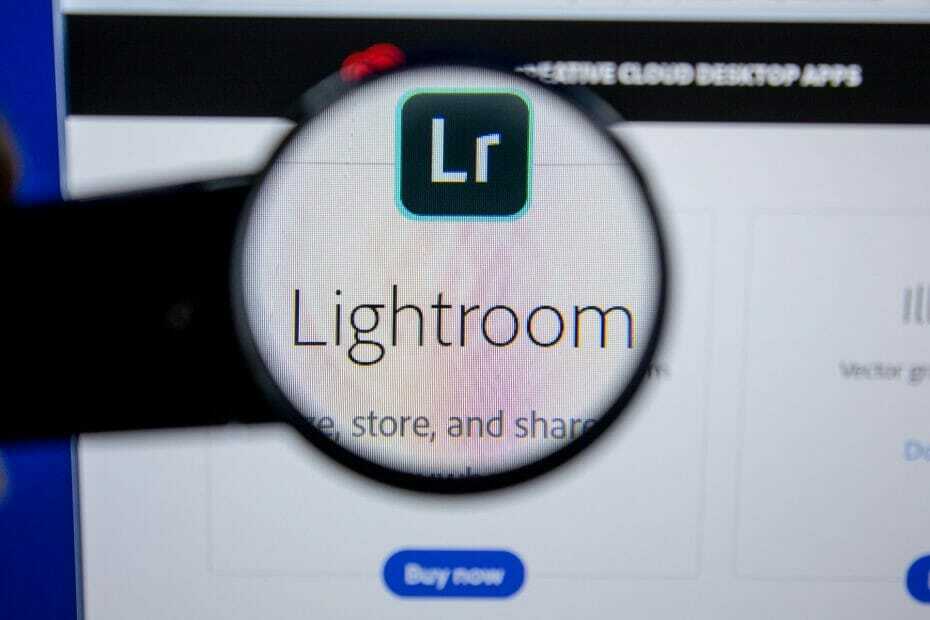
Ši programinė įranga ištaisys įprastas kompiuterio klaidas, apsaugos jus nuo failų praradimo, kenkėjiškų programų, aparatūros gedimų ir optimizuos jūsų kompiuterį, kad jis būtų maksimaliai efektyvus. Išspręskite kompiuterio problemas ir pašalinkite virusus dabar atlikdami 3 paprastus veiksmus:
- Atsisiųskite „Restoro“ kompiuterio taisymo įrankį pateikiamas kartu su patentuotomis technologijomis (galima įsigyti patentą čia).
- Spustelėkite Paleiskite nuskaitymą rasti „Windows“ problemų, kurios gali sukelti kompiuterio problemų.
- Spustelėkite Taisyti viską išspręsti problemas, turinčias įtakos jūsų kompiuterio saugumui ir našumui
- „Restoro“ atsisiuntė 0 skaitytojų šį mėnesį.
„Adobe Lightroom“ yra „Adobe Creative Cloud“ dalis ir jame pateikiamos gana nuostabios funkcijos, tokios kaip nuotraukų kūrimas, redagavimas ir bendrinimas iš bet kur.
Deja, vartotojai praneša, kad bandydami importuoti skirtingus failų formatus (.CR2 - „Canon RAW“, .TIF, .JPG arba .PSD failus) į „Adobe Lightroom“arba sinchronizuodami LR failus su standžiojo disko failais, jie gauna klaidos pranešimą:
Panašu, kad failas nepalaikomas arba sugadintas
Anksčiau tokia operacija buvo atlikta sėkmingai ir problema kilo neįspėjus jų įrenginyje, paliekant šimtus nuotraukų, kurių negalima perskaityti.
Be to, failus galima sėkmingai perskaityti ir pamatyti „Windows 10“ ar kitose programose, o tai, rodos, rodo, kad problema nėra susijusi su sugadintu failu.
Šiame straipsnyje mes ištirsime, kaip galite lengvai ištaisyti klaidos pranešimą, kuriame teigiama, kad „Lightroom“ failas nepalaikomas arba sugadintas, todėl būtinai skaitykite toliau.
Ką daryti, jei „Lightroom“ failas nepalaikomas?
1. Įsitikinkite, kad įdiegta naujausia versija
Jei gauni Panašu, kad failas nepalaikomas arba sugadintas klaida „Lightroom“, problema gali kilti dėl pasenusios programinės įrangos versijos.
Nauja „Lightroom“ versija palaiko „Apple ProRaw“ vaizdus, taip pat naujas kameras ir objektyvus. Taip pat galite pamatyti, kurie vaizdai yra redaguoti redaguoto filtro dėka.
Dar daugiau, tai suteikia įvairių klaidų taisymų, todėl jei norite įsitikinti, kad „Lightroom“ veikia be problemų jūsų kompiuteryje, atsisiųskite naujausią versiją iš apačios.

„Adobe Lightroom“
„Adobe Lightroom“ yra fotografijos entuziastų ir profesionalų nuotraukų redaktorius ir organizatorius.
2. Perkelkite failą į kitą vietą
- Raskite failą, kuris jums tai duoda klaidos pranešimas.
- Pabandykite perkelti jį į kitą katalogą.
- Pasirenkama: Perkelkite failą į šakninį katalogą, pvz., C: arba D: ir pabandykite jį atidaryti iš ten.
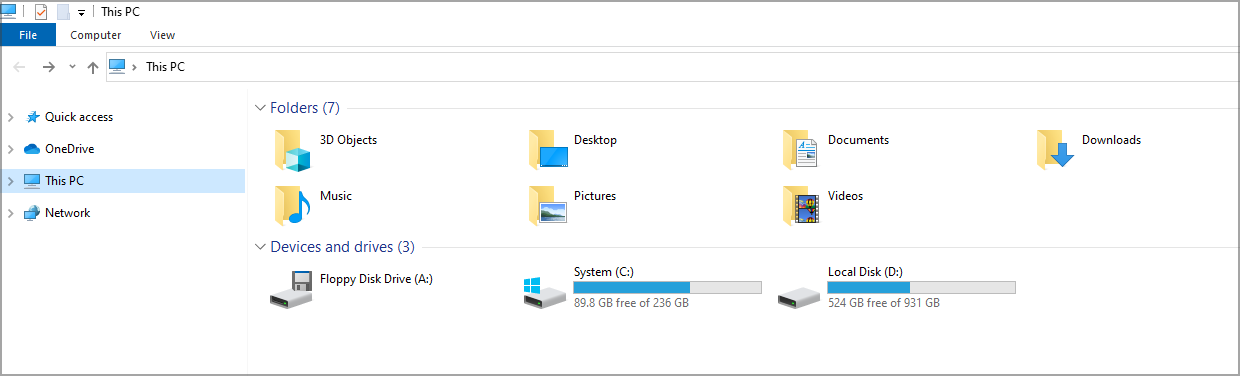
Norėdami sužinoti galimas klaidas, atlikite sistemos nuskaitymą

Atsisiųskite „Restoro“
Kompiuterio taisymo įrankis

Spustelėkite Paleiskite nuskaitymą rasti „Windows“ problemų.

Spustelėkite Taisyti viską išspręsti patentuotų technologijų problemas.
Paleiskite kompiuterio nuskaitymą naudodami „Restoro“ taisymo įrankį, kad rastumėte klaidų, sukeliančių saugumo problemas ir sulėtėjimą. Baigus nuskaityti, taisymo procesas sugadintus failus pakeis naujais „Windows“ failais ir komponentais.
Daugelis vartotojų pranešė, kad perkėlus failą ištaisyta Panašu, kad failas nepalaikomas arba sugadintas klaida „Lightroom“, todėl būtinai išbandykite ir tai.
3. Patikrinkite failo pavadinimą
- Patikrinkite failo, kuris pateikia šią klaidą, pavadinimą.
- Jei pavadinime yra specialių simbolių, dešiniuoju pelės mygtuku spustelėkite failą ir pasirinkite Pervardyti.
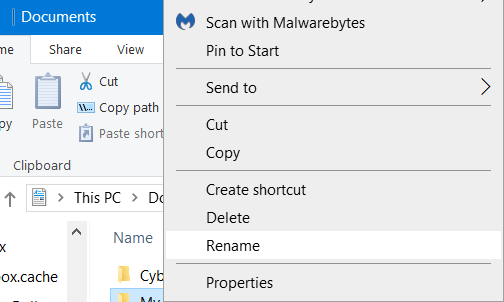
- Pašalinkite iš vardo specialiuosius simbolius ir patikrinkite, ar tai padeda.
Vartotojai pranešė, kad gali sukelti specialieji simboliai, pvz., Pasvirieji brūkšniai ir kiti simboliai Panašu, kad failas nepalaikomas arba sugadintas klaida „Lightroom“, tačiau pervadinus failą, problema turėtų būti išspręsta.
4. Atidarykite failą kitoje programoje ir išsaugokite
- Atidarykite failą bet kuriame kitame nuotraukų redagavimo priemonėje. Vartotojai pasiūlė naudoti „Photoshop Elements“, tačiau turėtų veikti bet kuris kitas redaktorius.
- Jei failas sėkmingai atidarytas, išsaugokite jį kitu vardu.
- Dabar pabandykite jį atidaryti naudodami „Lightroom“.
Tai greitas ir paprastas sprendimas. Keletas vartotojų pranešė, kad šis metodas jiems pasiteisino ir padėjo tvarkant nepalaikomus ir sugadintus failus „Lightroom“, todėl galbūt norėsite jį išbandyti.
5. Iš naujo įdiekite „Adobe Lightroom“
- Paspauskite „Windows“ raktas + Itrumpesnis kelias atidaryti Nustatymų programa.
- Eikite į Programos skyrius.

- Pasirinkite Lightroom ir spustelėkite Pašalinti.

- Pašalinę programą atsisiųskite ir įdiekite naujausią „Lightroom“ versiją.
Kad šis sprendimas būtų sėkmingas, patariama pašalinti visus failus, susijusius su „Lightroom“, o geriausias būdas tai padaryti yra naudojant specialią pašalinimo programos programinę įrangą, pvz., „IObit“ Pašalinimo programa.
⇒Gaukite „IObit Uninstaller“
6. Nuskaitykite kietąjį diską
- Eiti į šį kompiuterį ir raskite diską, kuriame išsaugojote vaizdus.
- Dešiniuoju pelės mygtuku spustelėkite jį ir bakstelėkite Savybės.
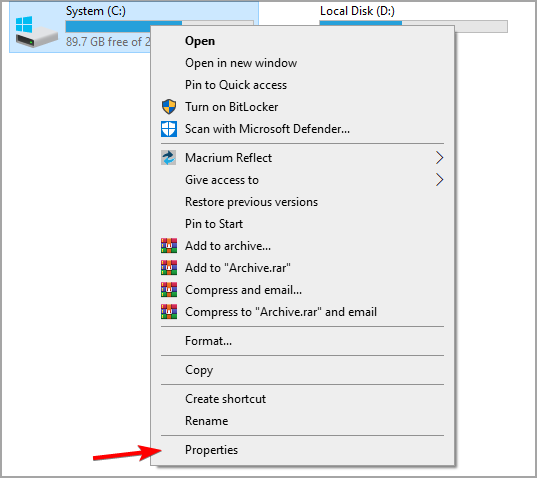
- Tada eikite į Įrankiai skirtuką ir skyriuje Klaidų tikrinimas spustelėkite Patikrinti.
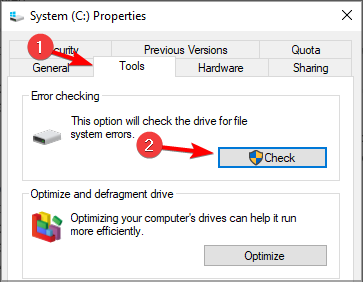
- Palaukite, kol procesas bus baigtas, ir iš naujo paleiskite įrenginį.
Pateikdami šią paskutinę rekomendaciją, mes padarysime išvadą, kaip galite išspręsti „Adobe Lightroom“ failą, kuris, atrodo, nepalaikomas ar sugadintas.
Jei norite išvengti tokių problemų ir rasti daugiau galimybių pasirinkti, kai reikia tvarkyti fotoaparato nuotraukas kompiuteryje, patikrinkite geriausia nuotraukų pririšimo programinė įranga tuoj pat.
Kuris iš pateiktų sprendimų jums labiausiai tiko? Jei turite papildomų rekomendacijų ar pasiūlymų, pasidalykite su mumis toliau pateiktame komentarų skyriuje.
 Vis dar kyla problemų?Ištaisykite juos naudodami šį įrankį:
Vis dar kyla problemų?Ištaisykite juos naudodami šį įrankį:
- Atsisiųskite šį kompiuterio taisymo įrankį įvertintas puikiai „TrustPilot.com“ (atsisiuntimas prasideda šiame puslapyje).
- Spustelėkite Paleiskite nuskaitymą rasti „Windows“ problemų, kurios gali sukelti kompiuterio problemų.
- Spustelėkite Taisyti viską išspręsti patentuotų technologijų problemas (Išskirtinė nuolaida mūsų skaitytojams).
„Restoro“ atsisiuntė 0 skaitytojų šį mėnesį.